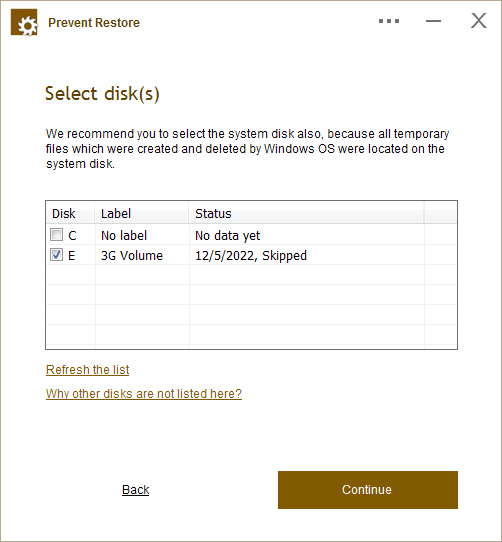
|
Na prvej obrazovke si môžete vybrať, ktorý disk chcete spracovať. Môžete si vybrať niekoľko diskov naraz. Odporúčame vybrať systémový disk, pretože pri práci v OS Windows vytvára a odstraňuje dočasné súbory a všetky sú na systémovom disku. |
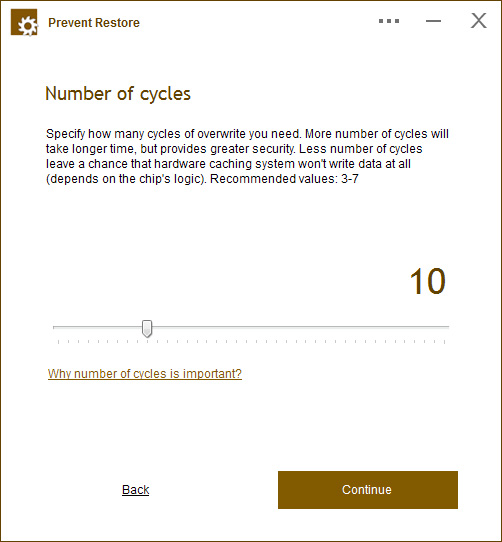
|
Môžete vybrať počet cyklov, ktoré sa majú prepísať. V našich testoch vždy stačil aj len 1. Táto možnosť bola dôležitá na starších diskoch, ale moderné disky nevyžadujú vysoký počet cyklov. Odporúčané hodnoty: 3-7 |
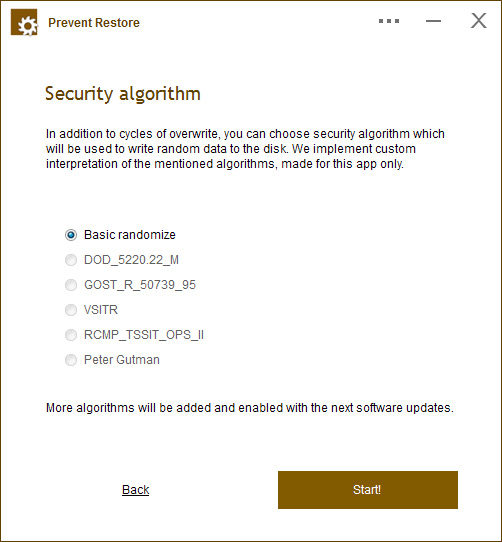
|
Bezpečnostný algoritmus sa používa na generovanie náhodných údajov na zápis cez vymazané súbory. Medzi tými, ktoré si môžete vybrať, nie je veľký rozdiel, výsledky budú stále - úplné vymazanie údajov, ale pre niektorých ľudí je tento parameter veľmi dôležitý. |
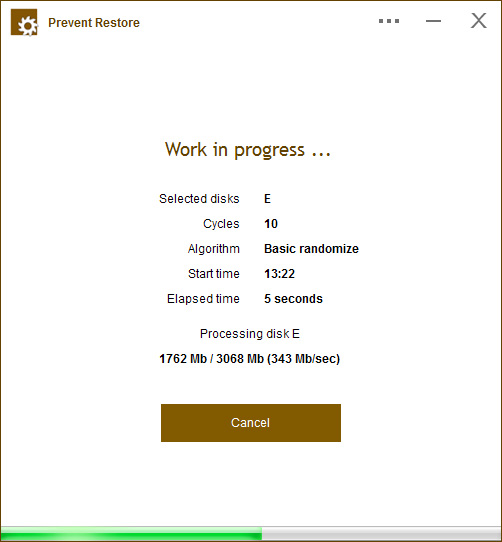
|
Keď aplikácia funguje, zobrazí sa okno postupu. Keďže postupy môžu trvať veľa času (v závislosti od množstva voľného miesta), môžete počítač opustiť. |
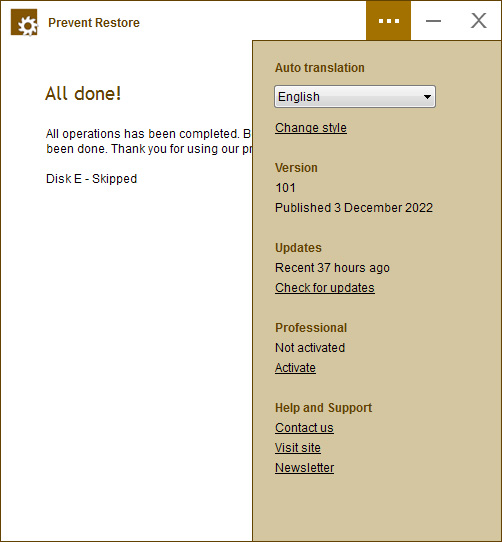
|
Môžete otvoriť ďalšie menu s mnohými užitočnými systémovými možnosťami pre našu aplikáciu. Nachádza sa v pravej hornej časti okna, stačí kliknúť na ikonu s tromi bodkami. |
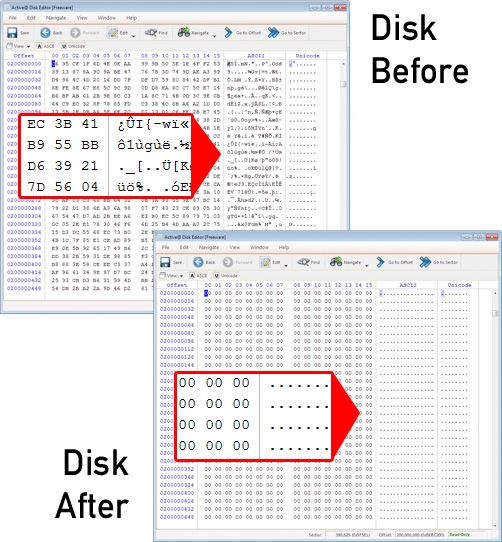
|
Toto je ukážka obsahu disku pred a po spustení našej aplikácie. Ako vidíte, aj 1 cyklus zničil všetky dáta na disku tým, že ich nahradil nulami. Obnova je nemožná. |










